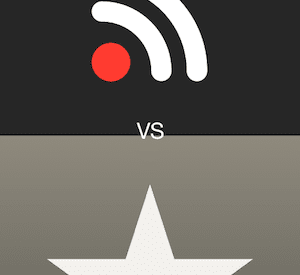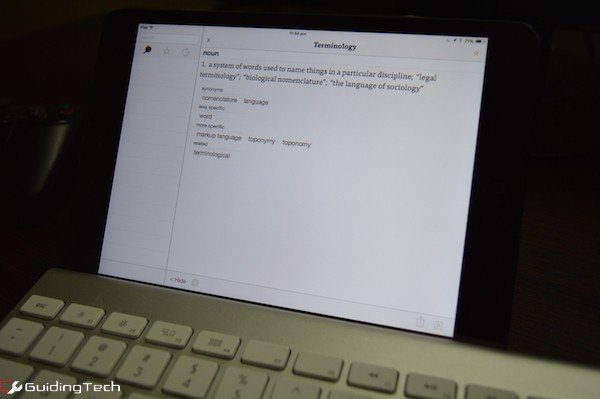Использование эмодзи и настройка дополнительных клавиатур на iOS 6
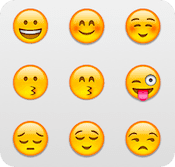
Одно из больших преимуществ современного смартфона, такого как iPhone, заключается в том, что у вас есть огромный экран, который может стать всем, что вам нужно, в тот момент, когда вам это нужно. И нигде это не так очевидно, как когда дело доходит до виртуальной клавиатуры.
Виртуальная клавиатура iPhone может полностью адаптироваться и меняться в зависимости от запущенного приложения и от того, что нужно написать на экране. Два прекрасных примера этого — Числа а также Хром приложения для iPhone (оба изображены ниже), которые используют раскладки клавиатуры, отличные от традиционных, чтобы в целом сделать ввод быстрее и лучше.
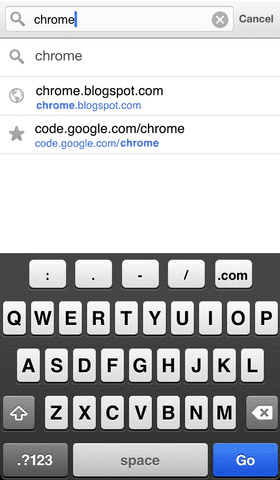
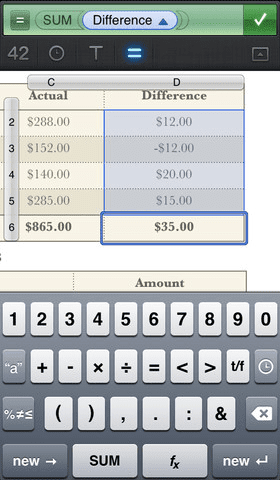
Теперь, хотя клавиатура на вашем iPhone обычно поставляется готовой для ввода на английском языке, ее также можно изменить для ввода практически на любом другом языке, включая языки со сложными символами, такие как японский и китайский. Более того, вы даже можете добавить клавиатуру Emoji на свой iPhone, что позволит вам вводить все серии забавных лиц и символов в электронные письма, сообщения и многое другое.
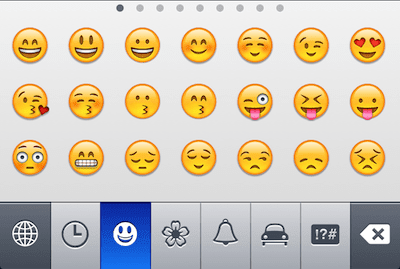
Давайте посмотрим, как добавить больше клавиатур, в том числе популярную клавиатуру Emoji, на ваш iPhone, и, что более важно, давайте посмотрим, как вы можете получить доступ ко всем этим клавиатурам одним касанием.
Примечание. Это руководство также работает на iPad и iPod Touch.
Добавление клавиатур на ваш iPhone
Шаг 1. На главном экране iPhone перейдите к Настройки > Общий > Клавиатура.
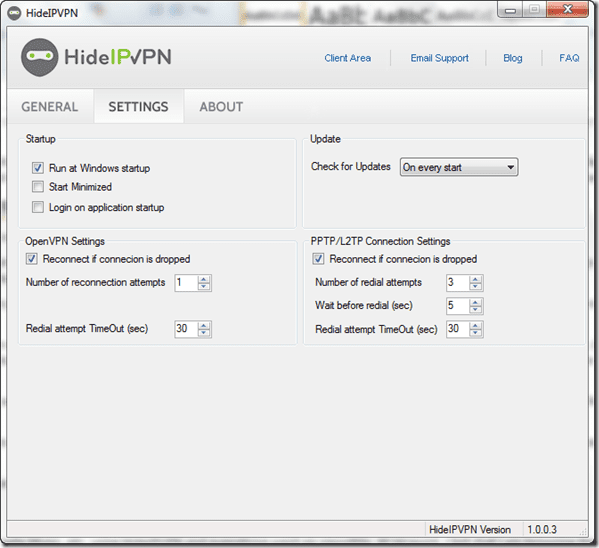
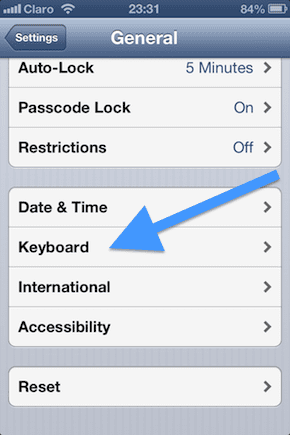
Шаг 2: На этом экране вы сможете настроить многие параметры клавиатуры, включая возможность добавления клавиатур. Для этого нажмите на «Клавиатуры». На следующем экране вы увидите клавиатуры, которые в данный момент активны на вашем iPhone. Чтобы добавить еще один, нажмите «Добавить новую клавиатуру…”

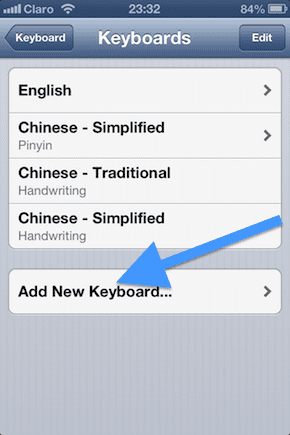
Шаг 3: В списке языков, который отображается на следующем экране, нажмите на те, для которых вы хотели бы иметь клавиатуру. Повторите процесс для каждой клавиатуры, которую вы хотите добавить.
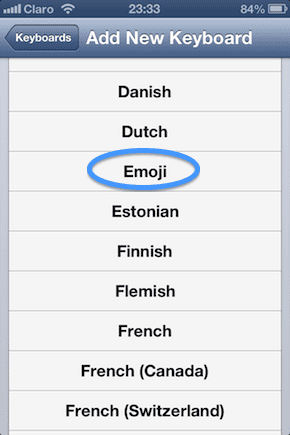
Шаг 4: Когда вы вернетесь на экран «Клавиатуры», вы увидите, что ваши новые клавиатуры добавлены.

Шаг 5: Теперь, чтобы переключиться с одной клавиатуры на другую, всякий раз, когда появляется виртуальная клавиатура, нажмите и удерживайте кнопку «Земной шар» символ. Это отобразит все ваши доступные клавиатуры одновременно. Все, что вам нужно сделать, это просто провести пальцем и выбрать тот, который вы хотите использовать.
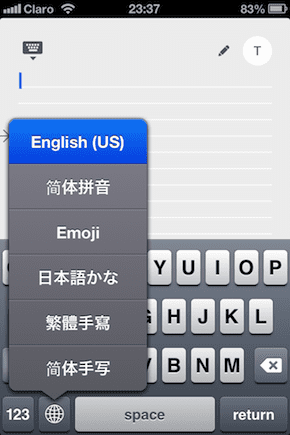
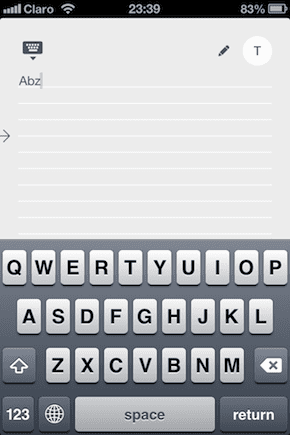
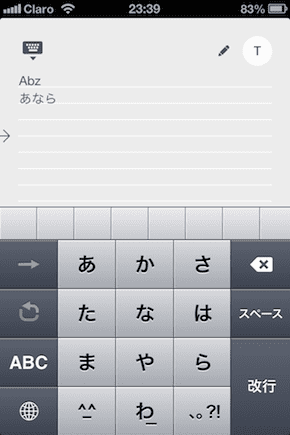
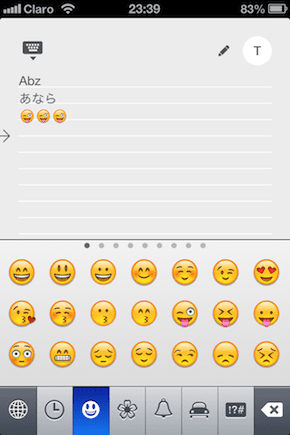
Совет: просто нажав на символ «Глобус мира», вы измените свою клавиатуру на следующую доступную в списке.
Вот оно. Теперь вы можете печатать на разных языках и даже добавлять забавные символы в свои тексты и сообщения. Все на расстоянии одного касания.